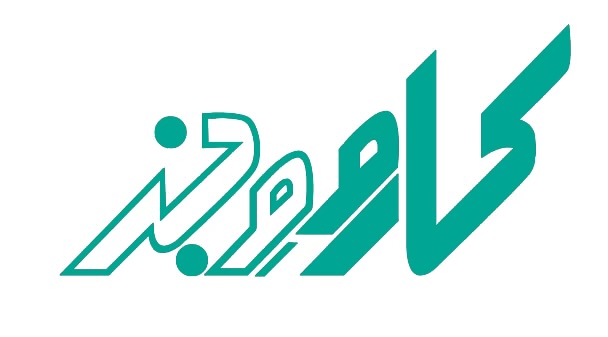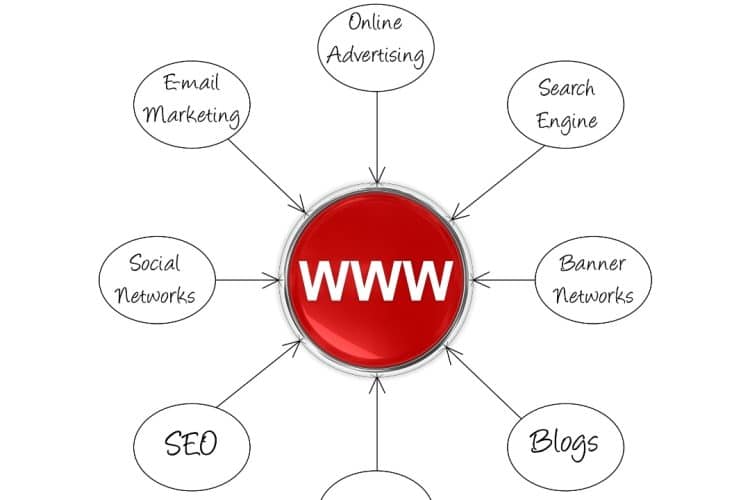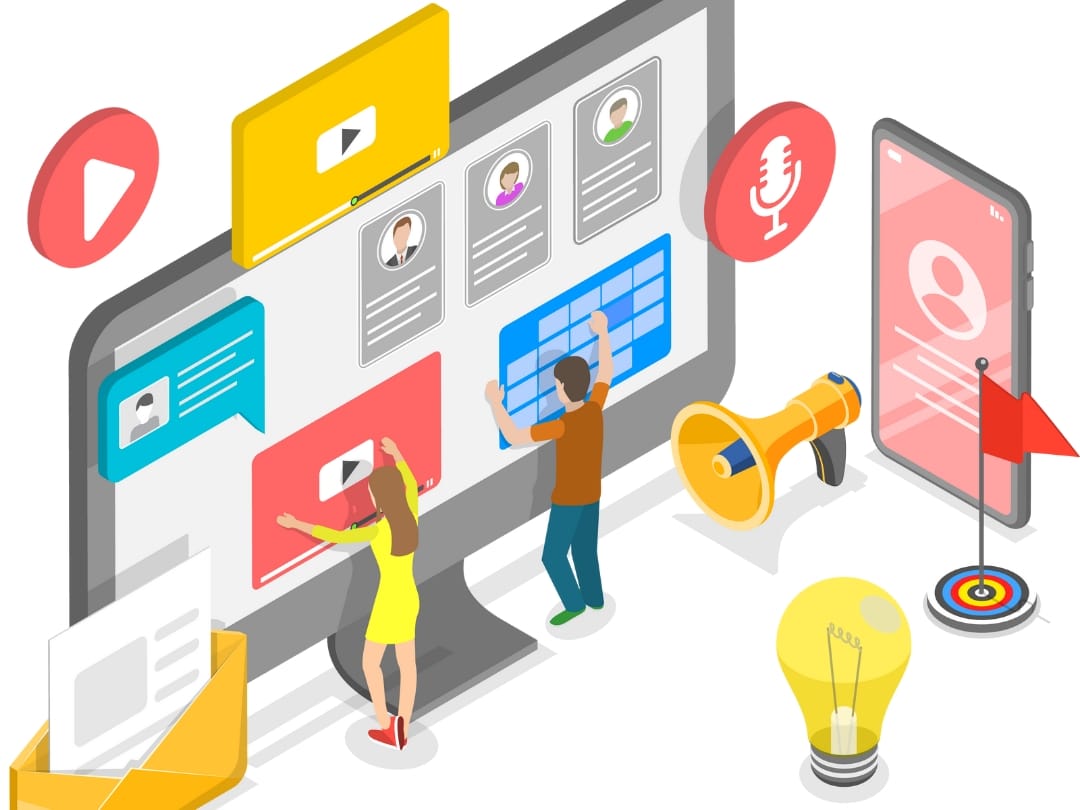
طراحی سایت رایگان با گوگل، رویای بسیاری از افرادی است که قصد دارند حضور آنلاین خود را بدون صرف هزینههای گزاف آغاز کنند. امروزه با پیشرفت تکنولوژی و ارائه ابزارهای قدرتمند ساخت سایت، هر کسی میتواند بدون نیاز به دانش فنی پیچیده، وبسایت شخصی یا کسبوکار خود را راهاندازی کند. همانطور که در مقاله بهترین روش های ساخت وبسایت اشاره کردیم، یکی از محبوبترین و سادهترین راهها برای ساخت سایت رایگان، استفاده از پلتفرمهای آنلاین مانند گوگل سایتز است.
آنچه امروز بررسی میکنیم:
در این مقاله با کارو وبز، به بررسی مزایا و معایب ساخت سایت با گوگل سایتز پرداخته و به روش ایجاد و مدیریت وبسایت در این پلتفرم میپردازیم. در نهایت آن را با سایر گزینههای موجود مانند وردپرس، Wix و Squarespace مقایسه خواهیم کرد. همچنین به شما کمک میکنیم تا بهترین پلتفرم برای تحقق اهداف خود را انتخاب کنید. پس اگر قصد دارید اولین گامهای خود را در دنیای وب بردارید، با ما همراه باشید.
بخش اول: آشنایی با گوگل سایتز
مزایای اصلی گوگل سایتز
گوگل سایتز یک ابزار قدرتمند و در عین حال ساده برای ساخت سایت است که توسط گوگل ارائه میشود. این ابزار امکانات متنوعی را در اختیار کاربران قرار میدهد تا بتوانند بدون نیاز به دانش فنی خاصی، سایت خود را طراحی و راهاندازی کنند.
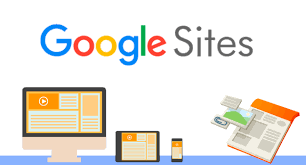
- قالبهای آماده و قابل شخصیسازی: گوگل سایتز دارای مجموعه متنوعی از قالبهای آماده برای انواع مختلف سایتها است. شما میتوانید با توجه به نیاز خود، قالبی را انتخاب کرده و آن را به طور کامل مطابق با سلیقه خود شخصیسازی کنید. این قالبها شامل طراحیهای حرفهای و زیبایی هستند که به شما کمک میکنند در کمترین زمان ممکن سایتی زیبا و کاربرپسند داشته باشید.
- ویرایشگر بصری ساده و کاربرپسند: ویرایشگر گوگل سایتز بسیار ساده و شهودی طراحی شده است. شما میتوانید با کشیدن و رها کردن عناصر مختلف، مانند متن، تصویر، ویدیو و…، به راحتی طرح دلخواه خود را ایجاد کنید. این ویرایشگر نیازی به دانش برنامهنویسی ندارد و هر کسی میتواند به راحتی از آن استفاده کند.
- امکان افزودن انواع محتوا: در گوگل سایتز میتوانید انواع مختلف محتوا را به سایت خود اضافه کنید. این محتوا شامل متن، تصویر، ویدیو، فایلهای PDF، اسناد گوگل داک و… میشود. همچنین میتوانید از نقشههای گوگل، فرمهای گوگل و سایر ابزارهای گوگل در سایت خود استفاده کنید.
- ادغام با دیگر سرویسهای گوگل: گوگل سایتز به طور کامل با دیگر سرویسهای گوگل یکپارچه شده است. به این معنی که میتوانید به راحتی فایلهای خود را از گوگل درایو به سایت خود اضافه کنید، ویدیوهای یوتیوب را در سایت خود به نمایش بگذارید و از سایر امکانات گوگل بهرهمند شوید. این یکپارچگی باعث میشود کار با گوگل سایتز بسیار آسانتر و لذتبخشتر شود.
معایب و محدودیتهای گوگل سایتز
با وجود تمام مزایایی که گوگل سایتز دارد، این ابزار نیز مانند هر ابزار دیگری، محدودیتهایی دارد.
- فضای ذخیرهسازی محدود برای نسخه رایگان: نسخه رایگان گوگل سایتز دارای فضای ذخیرهسازی محدودی است. اگر قصد دارید حجم زیادی از فایلها و محتوا را در سایت خود بارگذاری کنید، ممکن است به فضای بیشتری نیاز داشته باشید. در این صورت، میتوانید با پرداخت هزینه، فضای ذخیرهسازی خود را افزایش دهید.
- امکانات طراحی پیشرفتهتر نسبت به برخی سازندگان سایت دیگر: اگر به دنبال امکانات طراحی بسیار پیشرفته و سفارشیسازی کامل هستید، ممکن است گوگل سایتز تمام نیازهای شما را برطرف نکند. برخی از سازندگان سایت دیگر، مانند وردپرس، امکانات بیشتری برای طراحی پیچیده و سفارشیسازی کدهای سایت ارائه میدهند.
- وابستگی به زیرساختهای گوگل: گوگل سایتز یک سرویس ابری است و به زیرساختهای گوگل وابسته است. این بدان معنی است که عملکرد و در دسترس بودن سایت شما به عملکرد سرورهای گوگل بستگی دارد. همچنین، اگر گوگل تصمیم به تغییر یا حذف این سرویس بگیرد، سایت شما نیز تحت تأثیر قرار خواهد گرفت.
در کل، گوگل سایتز یک ابزار بسیار مناسب برای افرادی است که به دنبال ساخت یک سایت ساده و کاربرپسند بدون نیاز به دانش فنی هستند. این ابزار برای ساخت سایتهای شخصی، کسبوکارهای کوچک، وبلاگها و… بسیار مناسب است. اما اگر به دنبال ساخت یک سایت بسیار پیچیده و حرفهای هستید، ممکن است نیاز به استفاده از ابزارهای دیگری داشته باشید.
بخش دوم: گام به گام ساخت یک سایت با گوگل سایتز
قدم اول: ایجاد حساب گوگل و دسترسی به گوگل سایتز
- راهنمای ایجاد حساب: اگر حساب گوگل ندارید، میتوانید به آدرس accounts.google.com مراجعه کرده و با وارد کردن اطلاعات شخصی خود، یک حساب گوگل ایجاد کنید. داشتن حساب گوگل برای استفاده از تمام سرویسهای گوگل، از جمله گوگل سایتز، ضروری است.
- دسترسی به کنسول گوگل سایتز: پس از ایجاد حساب گوگل، به آدرس http://sites.google.com بروید. با وارد کردن اطلاعات حساب گوگل خود، وارد کنسول گوگل سایتز میشوید. در صفحه باز شده، روی دکمه “ورود” کلیک کرده و اطلاعات حساب گوگلی که اخیراً ایجاد کردهاید را وارد کنید.پس از ورود موفق، به داشبورد گوگل سایتز منتقل میشوید. در این قسمت میتوانید سایتهای فعلی خود را مشاهده کرده، سایت جدید ایجاد کنید یا تنظیمات حساب خود را مدیریت کنید.
قدم دوم: انتخاب دامنه و اتصال آن در گوگل سایتز
انتخاب دامنه، یکی از اولین و مهمترین تصمیماتی است که هنگام ساخت یک وبسایت باید بگیرید. دامنه، آدرس اینترنتی منحصر به فرد سایت شما است و نقش بسیار مهمی در برندسازی، سئو و جذب مخاطب دارد. یک دامنه خوب، به خاطر سپردن آسانتر، قابل اعتمادتر و مرتبطتر با موضوع سایت شما است. مراحل انتخاب و اتصال دامنه به این شرح است :
1.انتخاب نام دامنه:
- کوتاه و ساده: دامنهای را انتخاب کنید که کوتاه، به یاد ماندنی و مرتبط با موضوع سایت شما باشد.
- استفاده از کلمات کلیدی: اگر ممکن است، از کلمات کلیدی مرتبط با کسبوکار خود در دامنه استفاده کنید.
- پرهیز از خط تیره و اعداد زیاد: استفاده بیش از حد از خط تیره و اعداد، خوانایی دامنه را کاهش میدهد.
- بررسی در دسترس بودن: قبل از ثبت، از طریق ابزارهای جستجوی دامنه، در دسترس بودن دامنه مورد نظر خود را بررسی کنید.
- انتخاب پسوند مناسب: پسوند دامنه مانند .com، .ir، .net و … را با توجه به نوع فعالیت و مخاطبان خود انتخاب کنید.
2.ثبت دامنه:
- انتخاب یک ثبت کننده دامنه: ایرانسرور، نیک اندیشان و GoDaddy از جمله محبوبترین ثبت کننده های دامنه در ایران هستند.
- پرداخت هزینه: هزینه ثبت دامنه بسته به نوع پسوند و مدت زمان ثبت متفاوت است.
- تکمیل اطلاعات: اطلاعات شخصی و اطلاعات مربوط به دامنه را به دقت وارد کنید.
3.اتصال دامنه به گوگل سایتز:
پس از ثبت دامنه، باید آن را به گوگل سایتز متصل کنید. مراحل دقیق این کار ممکن است در نسخههای مختلف گوگل سایتز کمی متفاوت باشد، اما به طور کلی شامل مراحل زیر است:
- ورود به تنظیمات سایت در گوگل سایتز: در پنل مدیریت سایت خود، به بخش تنظیمات یا تنظیمات انتشار بروید.
- انتخاب گزینه اتصال دامنه: معمولاً گزینههایی مانند “Custom domain” یا “Custom URL” وجود دارد.
- وارد کردن آدرس دامنه: آدرس دامنهای که ثبت کردهاید را در فیلد مشخص شده وارد کنید.
- تایید مالکیت: گوگل از شما میخواهد که مالکیت دامنه را تایید کنید. این کار معمولاً با ایجاد یک رکورد TXT یا CNAME در تنظیمات DNS دامنه شما انجام میشود.
- تغییر تنظیمات DNS: وارد پنل مدیریت دامنه خود شوید و رکورد TXT یا CNAME را مطابق با دستورالعملهای گوگل ایجاد کنید.
- تکمیل فرآیند: پس از انجام تغییرات در تنظیمات DNS، به گوگل سایتز برگشته و تایید کنید که تغییرات اعمال شده است.
قدم سوم: انتخاب قالب و شروع طراحی
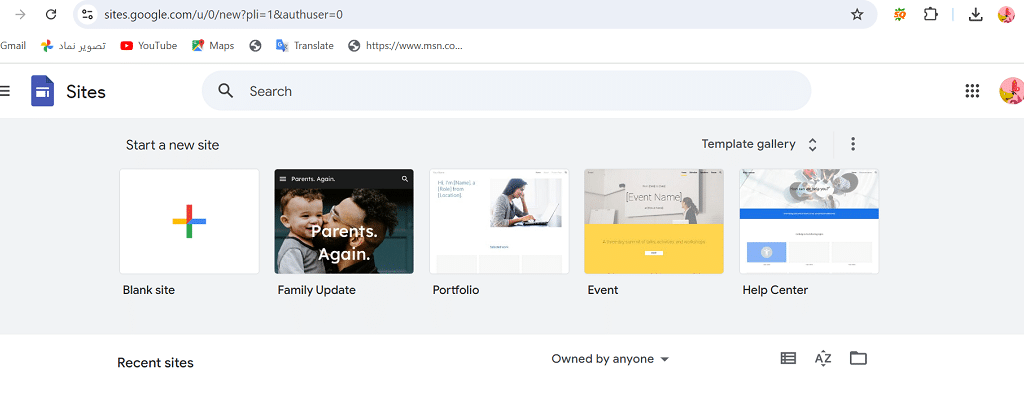
معرفی انواع قالبها
گوگل سایتز طیف وسیعی از قالبهای آماده را برای انواع مختلف سایتها ارائه میدهد. این قالبها به شما امکان میدهند بدون نیاز به دانش طراحی وب، یک سایت حرفهای و زیبا داشته باشید. برخی از انواع قالبهای موجود در گوگل سایتز عبارتند از:
- قالبهای ساده: این قالبها برای سایتهای شخصی یا کسبوکارهای کوچک با نیازهای اولیه مناسب هستند.
- قالبهای حرفهای: این قالبها دارای طراحی پیچیدهتر و امکانات بیشتری هستند و برای سایتهای شرکتی و سازمانها مناسبتر هستند.
- قالبهای وبلاگ: این قالبها برای ایجاد وبلاگهای شخصی یا شرکتی طراحی شدهاند و امکاناتی مانند نمایش پستهای جدید، آرشیو مطالب و… را دارند.
- قالبهای فروشگاه آنلاین: اگر قصد فروش محصولات یا خدمات آنلاین را دارید، میتوانید از قالبهای فروشگاه آنلاین استفاده کنید. این قالبها امکاناتی مانند نمایش محصولات، سبد خرید و درگاه پرداخت را دارند.
برای انتخاب قالب مناسب، باید نوع سایت خود را مشخص کنید و سپس با توجه به نیازها و سلیقه خود، قالبی را انتخاب کنید که با اهداف شما همخوانی داشته باشد.
سفارشیسازی قالب
پس از انتخاب قالب، میتوانید آن را به طور کامل مطابق با سلیقه و برند خود شخصیسازی کنید. امکانات سفارشیسازی در گوگل سایتز بسیار گسترده است. شما میتوانید:
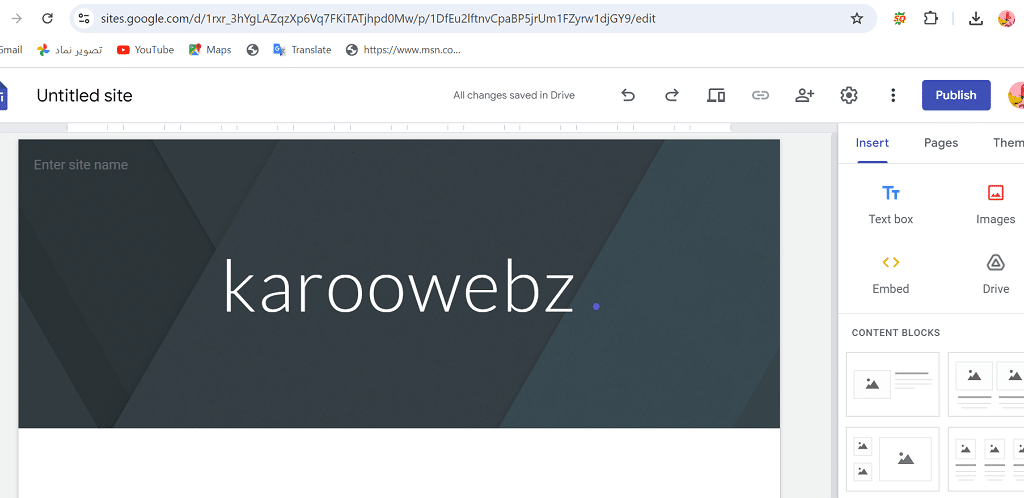
- تغییر رنگها: رنگهای اصلی قالب را تغییر دهید تا با رنگهای برند شما هماهنگ شود.
- تغییر فونتها: فونتهای مورد استفاده در متنها و عناوین را تغییر دهید تا خوانایی و جذابیت سایت افزایش یابد.
- اضافه کردن تصاویر پسزمینه: با اضافه کردن تصاویر پسزمینه جذاب، به سایت خود ظاهری جذابتر ببخشید.
- تغییر چیدمان عناصر: موقعیت قرارگیری عناصر مختلف در صفحه را تغییر دهید تا طراحی دلخواه خود را ایجاد کنید.
- اضافه کردن عناصر جدید: عناصر جدیدی مانند دکمهها، فرمها، ویدئوها و… را به سایت خود اضافه کنید.
- حذف عناصر موجود: عناصری که به آنها نیازی ندارید را از قالب حذف کنید.
نکات مهم در سفارشیسازی قالب:
- سادگی: سعی کنید طراحی سایت خود را ساده و روان نگه دارید تا کاربران به راحتی بتوانند اطلاعات مورد نظر خود را پیدا کنند.
- هماهنگی: اطمینان حاصل کنید که تمام عناصر سایت با هم هماهنگ هستند و یک سبک بصری واحد را ایجاد میکنند.
- واکنشگرا بودن: قالب انتخابی شما باید واکنشگرا باشد تا در دستگاههای مختلف مانند موبایل، تبلت و کامپیوتر به خوبی نمایش داده شود.
- سرعت بارگذاری: از تصاویر با حجم کم استفاده کنید و کدهای اضافی را حذف کنید تا سرعت بارگذاری سایت افزایش یابد.
قدم چهارم: اضافه کردن محتوا به سایت
افزودن صفحات، بخشها و منوهای مختلف
یکی از ویژگیهای قدرتمند گوگل سایتز، امکان ایجاد و مدیریت ساختار سایت به صورت بصری و آسان است. شما میتوانید به راحتی صفحات جدیدی ایجاد کرده، بخشهای مختلفی را به صفحات اضافه کنید و منوی ناوبری سایت خود را تنظیم نمایید.
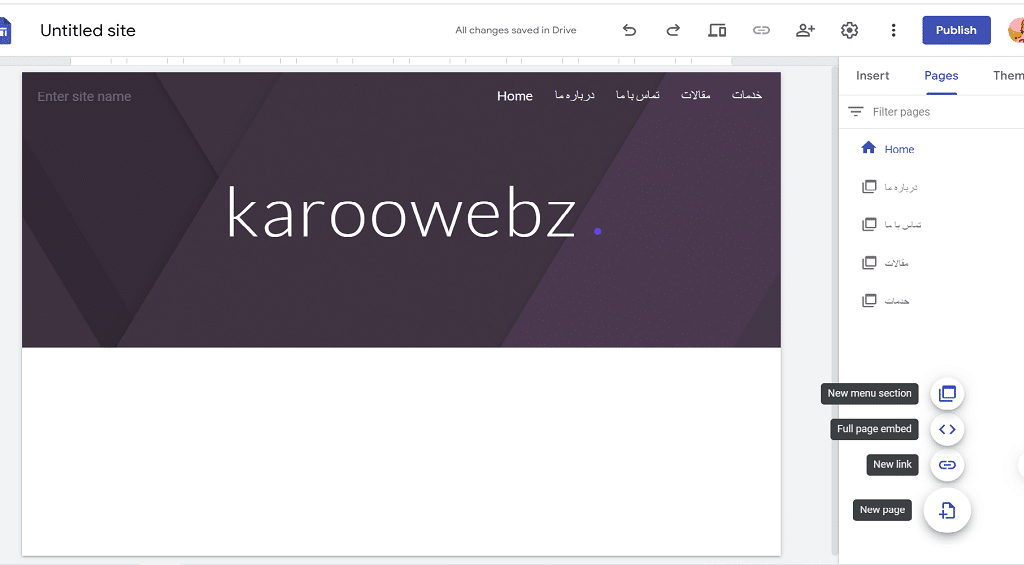
- ایجاد صفحات: برای ایجاد یک صفحه جدید، به سادگی بر روی دکمه “ایجاد صفحه” کلیک کرده و عنوانی برای صفحه خود انتخاب کنید.
- اضافه کردن بخشها: هر صفحه میتواند شامل چندین بخش باشد. برای اضافه کردن یک بخش، بر روی صفحه مورد نظر کلیک کرده و سپس نوع بخشی که میخواهید اضافه کنید (مانند متن، تصویر، جدول و…) را انتخاب نمایید.
- تنظیم منو: منوی ناوبری به کاربران کمک میکند تا به راحتی در سایت شما حرکت کنند. شما میتوانید با کشیدن و رها کردن صفحات در نوار منو، ساختار منو را به دلخواه خود تغییر دهید.
نحوه اضافه کردن متن، تصویر و سایر عناصر
برای اضافه کردن محتوا به صفحات، گوگل سایتز یک ویرایشگر بصری ساده و کاربرپسند ارائه میدهد. شما میتوانید به راحتی انواع مختلف محتوا را به صفحات خود اضافه کنید.
- اضافه کردن متن: برای اضافه کردن متن، کافی است بر روی بخش مورد نظر کلیک کرده و شروع به تایپ کنید. گوگل سایتز به شما امکان میدهد از قالببندیهای مختلف برای متن خود استفاده کنید، مانند تغییر اندازه فونت، رنگ، نوع فونت و…
- اضافه کردن تصویر: برای اضافه کردن تصویر، بر روی دکمه “اضافه کردن تصویر” کلیک کرده و سپس تصویر مورد نظر خود را از رایانه یا گوگل درایو انتخاب کنید. شما میتوانید اندازه تصویر را تغییر دهید، آن را بچرخانید و موقعیت آن را در صفحه تنظیم کنید.
- اضافه کردن ویدیو: برای اضافه کردن ویدیو، میتوانید از لینک ویدیوی یوتیوب یا سایر پلتفرمهای اشتراکگذاری ویدیو استفاده کنید. همچنین میتوانید فایل ویدیویی خود را آپلود کنید.
- اضافه کردن فایل: شما میتوانید انواع مختلف فایلها مانند فایلهای PDF، اسناد گوگل داک و… را به سایت خود اضافه کنید.
انواع محتوایی که میتوانید به سایت خود اضافه کنید:
- متن: برای نوشتن مطالب و توضیحات.
- تصاویر: برای افزودن تصاویر به سایت.
- ویدیوها: برای قرار دادن ویدیوهای یوتیوب یا ویدیوهای آپلود شده خودتان.
- فایلها: برای دانلود فایلهای مختلف مانند PDF، DOC و…
- فرمها: برای جمعآوری اطلاعات از کاربران.
- نقشهها: برای نمایش موقعیت مکانی کسب و کار شما.
- و بسیاری از انواع دیگر محتوا
نکات مهم برای اضافه کردن محتوا:
- سادگی و خوانایی: از پاراگرافهای کوتاه و فونتهای خوانا استفاده کنید.
- استفاده از تصاویر با کیفیت: تصاویر با کیفیت بالا به جذابیت سایت شما میافزاید.
- بهینهسازی برای موبایل: اطمینان حاصل کنید که سایت شما در دستگاههای موبایل به خوبی نمایش داده میشود.
- دسترسی آسان: منوی ناوبری باید به گونهای طراحی شود که کاربران به راحتی بتوانند به صفحات مورد نظر دسترسی پیدا کنند.
با استفاده از این امکانات، شما میتوانید به راحتی محتوای متنوع و جذابی را به سایت خود اضافه کرده و یک سایت حرفهای و کاربرپسند ایجاد کنید.
قدم پنجم: تنظیمات سایت
تنظیمات عمومی سایت
این بخش از تنظیمات به شما اجازه میدهد تا اطلاعات پایه و اساسی درباره سایت خود را تعیین کنید. این اطلاعات نه تنها برای شما بلکه برای موتورهای جستجو و کاربران نیز اهمیت دارد.
- نام سایت: این نام در بالای صفحه مرورگر نمایش داده میشود و اولین چیزی است که کاربران میبینند. نام سایت باید کوتاه، توصیفی و مرتبط با موضوع سایت باشد.
- آدرس سایت (URL): این آدرس، آدرس اینترنتی منحصر به فرد سایت شما است. با این حال، میتوانید دامنه شخصی خود را به سایت متصل کنید تا آدرس سایت شما حرفهایتر شود.
- توضیحات سایت: این بخش فضایی است برای نوشتن یک جمله یا پاراگراف کوتاه درباره سایت شما. توضیحات سایت معمولاً در نتایج جستجو نمایش داده میشود و به کاربران کمک میکند تا بفهمند سایت شما درباره چیست.
تنظیمات SEO
SEO یا بهینهسازی برای موتورهای جستجو به شما کمک میکند تا سایت شما در نتایج جستجوی گوگل بالاتر قرار گیرد. با انجام تنظیمات SEO، شانس دیده شدن سایت شما توسط کاربران افزایش مییابد.
- عنوان صفحه: عنوان هر صفحه از سایت شما باید کوتاه، توصیفی و شامل کلمات کلیدی مرتبط باشد. عنوان صفحه در نتایج جستجو نمایش داده میشود و یکی از مهمترین عوامل برای جذب کلیک کاربران است.
- توضیحات متا: توضیحات متا یک متن کوتاه است که درباره محتوای صفحه توضیح میدهد. این متن نیز در نتایج جستجو نمایش داده میشود و به کاربران کمک میکند تا تصمیم بگیرند که آیا روی لینک سایت شما کلیک کنند یا خیر.
- کلمات کلیدی: کلمات کلیدی، کلماتی هستند که کاربران برای جستجوی موضوع مورد نظر خود در گوگل استفاده میکنند. با شناسایی کلمات کلیدی مرتبط با سایت خود و استفاده از آنها در عنوان صفحه، توضیحات متا و متن محتوا، میتوانید به بهبود رتبه سایت خود در نتایج جستجو کمک کنید.
اتصال دامنه شخصی
اتصال دامنه شخصی به سایت گوگل سایتز باعث میشود که سایت شما حرفهایتر به نظر برسد و به آسانی توسط کاربران پیدا شود. برای اتصال دامنه شخصی، باید تنظیمات DNS دامنه خود را تغییر دهید. این کار معمولاً توسط ارائه دهنده دامنه شما انجام میشود.
مزایای اتصال دامنه شخصی:
- حرفهایتر شدن: دامنه شخصی به سایت شما هویت و اعتبار بیشتری میبخشد.
- بهبود رتبه در موتورهای جستجو: دامنه شخصی میتواند به بهبود رتبه سایت شما در نتایج جستجو کمک کند.
- بهبود تجربه کاربری: کاربران به آدرسهای اینترنتی کوتاه و ساده عادت دارند. دامنه شخصی به کاربران کمک میکند تا آدرس سایت شما را به راحتی به خاطر بسپارند.
نکته: برای اتصال دامنه شخصی به گوگل سایتز، باید تنظیمات DNS دامنه خود را تغییر دهید. اگر دانش فنی کافی در این زمینه ندارید، بهتر است از پشتیبانی ارائه دهنده دامنه خود کمک بگیرید. با انجام تنظیمات صحیح، میتوانید سایت خود را برای موتورهای جستجو و کاربران بهینه کنید و به موفقیت بیشتری در دنیای آنلاین دست پیدا کنید.
قدم ششم: انتشار سایت
نحوه انتشار سایت
پس از آنکه طراحی و تنظیمات سایت خود را به پایان رساندید و از کامل بودن آن اطمینان حاصل کردید، نوبت به انتشار سایت میرسد. برای انتشار سایت در گوگل سایتز، معمولاً یک دکمه با عنوان “Publish” یا “انتشار” وجود دارد. با کلیک روی این دکمه، تغییرات شما ذخیره شده و سایت شما برای عموم قابل دسترسی میشود.
مراحل کلی انتشار سایت:
- بررسی نهایی: قبل از کلیک روی دکمه انتشار، یک بار دیگر تمام صفحات، بخشها، تصاویر، ویدئوها و سایر عناصر سایت را بررسی کنید تا مطمئن شوید همه چیز به درستی نمایش داده میشود و هیچ خطای تایپی یا نگارشی وجود ندارد.
- کلیک روی دکمه انتشار: دکمه انتشار معمولاً در نوار ابزار اصلی یا در یک پنجره جداگانه قرار دارد. با کلیک روی این دکمه، فرآیند انتشار آغاز میشود.
- تکمیل فرآیند: بسته به سرعت اینترنت و حجم سایت شما، ممکن است چند لحظه طول بکشد تا فرآیند انتشار به پایان برسد. پس از اتمام فرآیند، یک پیام موفقیتآمیز نمایش داده میشود.
نکته: پس از انتشار سایت، آدرس اینترنتی سایت شما ایجاد میشود و کاربران میتوانند با وارد کردن این آدرس در مرورگر خود به سایت شما دسترسی پیدا کنند.
بررسی مجدد محتوا قبل از انتشار
قبل از انتشار سایت، به دلایل زیر بسیار مهم است که محتوا و تنظیمات سایت را به دقت بررسی کنید:
- جلوگیری از انتشار اشتباهات: ممکن است در حین طراحی و تنظیمات سایت، برخی اشتباهات تایپی، نگارشی یا طراحی رخ داده باشد. با بررسی مجدد، میتوانید این اشتباهات را شناسایی و برطرف کنید.
- اطمینان از کارکرد صحیح سایت: اطمینان حاصل کنید که همه لینکها، تصاویر و ویدیوها به درستی کار میکنند و هیچ مشکلی در نمایش آنها وجود ندارد.
- بهبود تجربه کاربری: با بررسی مجدد، میتوانید از اینکه سایت شما برای کاربران جذاب و کاربرپسند است اطمینان حاصل کنید.
نکاتی برای بررسی مجدد محتوا:
- خواندن تمام متنها: تمام متنهای موجود در سایت را با دقت بخوانید تا از نبود هیچ گونه اشتباه املایی و نگارشی اطمینان حاصل کنید.
- بررسی لینکها: روی تمام لینکهای موجود در سایت کلیک کنید تا مطمئن شوید که به صفحات صحیح هدایت میشوند.
- مشاهده سایت در دستگاههای مختلف: سایت خود را در دستگاههای مختلف مانند کامپیوتر، لپتاپ، تبلت و موبایل بررسی کنید تا از نمایش صحیح آن در همه دستگاهها اطمینان حاصل کنید.
- درخواست نظر از دیگران: از دوستان یا اعضای خانواده خود بخواهید تا سایت شما را بررسی کنند و نظرات خود را درباره آن بیان کنند.
بخش سوم: بهترین روشها برای طراحی یک سایت جذاب و کاربرپسند
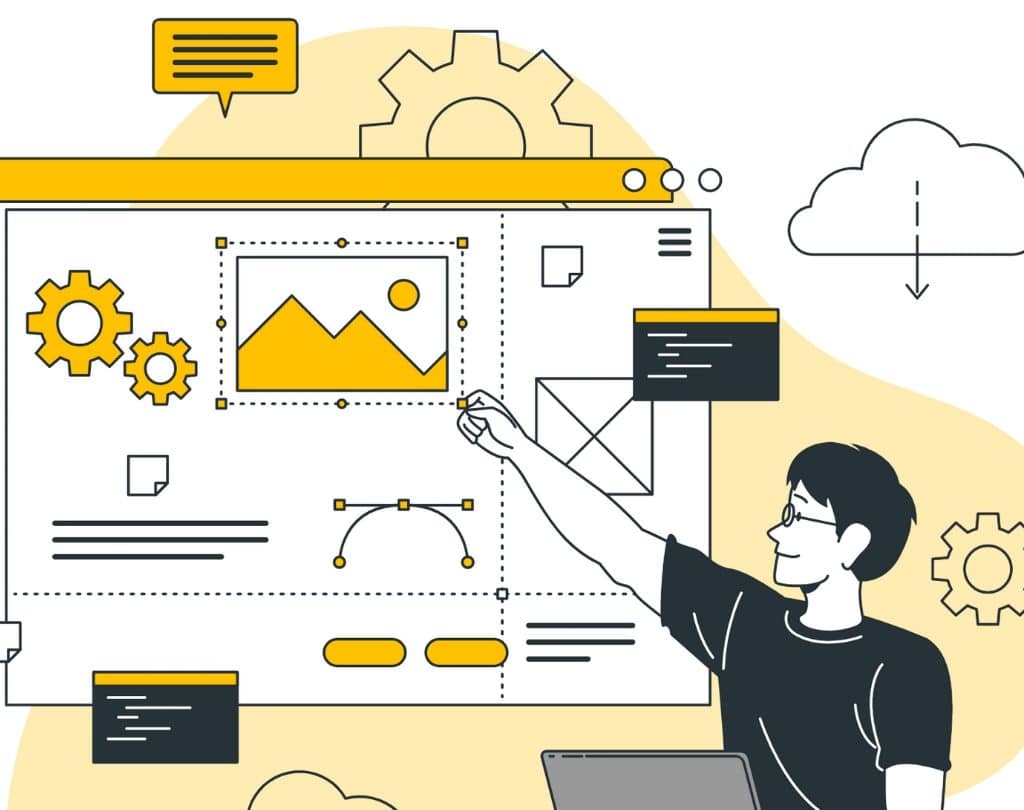
اصول طراحی وبسایت:
- سادگی: طراحی سایت باید ساده و تمیز باشد. از شلوغ کردن صفحه با عناصر اضافی خودداری کنید.
- خوانایی: فونتها، اندازه متن و رنگها باید به گونهای انتخاب شوند که خواندن محتوا برای کاربران آسان باشد.
- سازگاری: سایت باید در تمام دستگاهها (دسکتاپ، موبایل، تبلت) به خوبی نمایش داده شود.
- سرعت بارگذاری: سرعت لود شدن سایت بسیار مهم است. از تصاویر با حجم کم و کدهای بهینه استفاده کنید.
- منطقی بودن ساختار: ساختار سایت باید منطقی و ساده باشد تا کاربران به راحتی بتوانند اطلاعات مورد نظر خود را پیدا کنند.
اهمیت تجربه کاربری (UX):
تجربه کاربری به این معنی است که کاربران چه حسی نسبت به سایت شما دارند. یک سایت با تجربه کاربری خوب، کاربر را به ماندن در سایت ترغیب میکند و احتمال تبدیل شدن او به مشتری را افزایش میدهد. برای بهبود تجربه کاربری، به موارد زیر توجه کنید:
- سادگی ناوبری: منوهای سایت باید واضح و دسترسی به صفحات مختلف آسان باشد.
- طراحی بصری جذاب: استفاده از رنگها، تصاویر و فونتهای مناسب میتواند جذابیت سایت را افزایش دهد.
- سرعت پاسخگویی: سایت باید به سرعت به درخواستهای کاربران پاسخ دهد.
- سهولت استفاده از فرمها: فرمهای تماس و ثبتنام باید ساده و بدون پیچیدگی باشند.
بهینهسازی سایت برای موتورهای جستجو (SEO)
SEO به شما کمک میکند تا سایت شما در نتایج جستجوی گوگل بالاتر قرار گیرد. برای بهبود SEO سایت، به موارد زیر توجه کنید:
- کلمات کلیدی: کلمات کلیدی مرتبط با موضوع سایت خود را شناسایی کرده و در عنوان صفحات، توضیحات متا و متن محتوا استفاده کنید.
- متا تگها: عنوان صفحه و توضیحات متا را برای هر صفحه بهینه کنید تا به موتورهای جستجو کمک کنید تا محتوای صفحه را بهتر درک کنند.
- ساختار URL: از URLهای کوتاه، توصیفی و بدون کاراکترهای اضافی استفاده کنید.
- لینکهای داخلی: بین صفحات مختلف سایت خود لینک ایجاد کنید تا موتورهای جستجو بتوانند به راحتی صفحات مختلف را پیدا کنند.
افزودن قابلیتهای بیشتر به سایت
برای افزودن قابلیتهای بیشتر به سایت، میتوانید از افزونهها و ابزارهای جانبی استفاده کنید. برخی از این قابلیتها عبارتند از:
- فروشگاه آنلاین: برای فروش محصولات و خدمات
- فرمهای تماس: برای دریافت پیام از کاربران
- بلاگ: برای انتشار محتوا و جذب مخاطب
- چت آنلاین: برای برقراری ارتباط زنده با کاربران
- آنالیز وب سایت: برای بررسی عملکرد سایت و بهبود آن
ایمنی و امنیت سایت
- رمز عبور قوی: از یک رمز عبور قوی برای محافظت از پنل مدیریت سایت خود استفاده کنید.
- بهروزرسانیهای امنیتی: به طور مرتب سیستم مدیریت محتوا (CMS) و افزونههای خود را به آخرین نسخه بهروزرسانی کنید.
- پشتیبانیگیری منظم: به صورت منظم از اطلاعات سایت خود پشتیبانگیری کنید تا در صورت بروز هرگونه مشکل، بتوانید دادههای خود را بازیابی کنید.
- گواهینامه SSL: برای انتقال دادهها به صورت امن از گواهینامه SSL استفاده کنید.
پشتیبانیگیری از اطلاعات سایت:
پشتیبانیگیری از اطلاعات سایت به شما کمک میکند تا در صورت بروز هرگونه مشکل مانند هک شدن، از دست رفتن اطلاعات یا خطاهای فنی، دادههای خود را بازیابی کنید. برای پشتیبانگیری از سایت، میتوانید از ابزارهای پشتیبانگیری خودکار یا دستی استفاده کنید.
بخش چهارم: مقایسه گوگل سایتز با سایر سازندگان سایت رایگان
علاوه بر گوگل سایتز، گزینههای دیگری نیز برای ساخت سایت به صورت رایگان یا با هزینه کم وجود دارد. از جمله محبوبترین این گزینهها میتوان به وردپرس.کام، Wix و Squarespace اشاره کرد.
- وردپرس.کام: یک سیستم مدیریت محتوای (CMS) متنباز و بسیار قدرتمند است که به شما امکان میدهد انواع مختلفی از وبسایتها را ایجاد کنید. وردپرس قابلیت شخصیسازی بالایی دارد و با استفاده از افزونهها میتوانید امکانات بیشماری به سایت خود اضافه کنید.
- Wix: یک سازنده وبسایت بصری است که به شما امکان میدهد با کشیدن و رها کردن عناصر، سایت خود را طراحی کنید. Wix دارای قالبهای آماده متنوعی است و برای افرادی که تجربه فنی کمی دارند مناسب است.
- Squarespace: یک پلتفرم طراحی وب است که به خاطر طراحیهای زیبا و حرفهای خود شناخته میشود. Squarespace بیشتر برای ساخت سایتهای شخصی، پرتفولیو و فروشگاههای آنلاین کوچک مناسب است.
خلاصه مقایسه
| ویژگی | گوگل سایتز | وردپرس.کام | Wix | Squarespace |
| سادگی استفاده | بسیار ساده | متوسط | آسان | آسان |
| قابلیت شخصیسازی | متوسط | بسیار بالا | بالا | بالا |
| قالبهای آماده | محدود | بسیار متنوع | متنوع | متنوع |
| افزونهها | محدود | بسیار زیاد | زیاد | زیاد |
| قیمت | رایگان | رایگان (نسخه خود میزبانی)، پولی (نسخه تجاری) | رایگان (نسخه محدود)، پولی | پولی |
| جامعه کاربری | کوچک | بسیار بزرگ | بزرگ | متوسط |
| کنترل بر طراحی | کم | بسیار بالا | بالا | بالا |
| مناسب برای | سایتهای ساده، وبلاگ، پرتفولیو | انواع وبسایتها (از وبلاگ تا فروشگاه آنلاین) | وبسایتهای شخصی، کسبوکارهای کوچک | وبسایتهای شخصی، پرتفولیو، فروشگاههای آنلاین |
چه زمانی باید از گوگل سایتز استفاده کرد و چه زمانی بهتر است به سراغ گزینههای دیگر رفت؟
اگر به دنبال یک راه حل ساده و سریع برای ساخت یک سایت کوچک یا وبلاگ هستید، گوگل سایتز گزینه مناسبی است. همچنین اگر با گوگل اکانت کار میکنید، استفاده از گوگل سایتز بسیار آسان است. اگر به دنبال یک پلتفرم قدرتمند و قابل شخصیسازی هستید، وردپرس بهترین گزینه است. با وردپرس میتوانید انواع مختلفی از وبسایتها را ایجاد کنید و با استفاده از افزونهها، امکانات بیشماری به سایت خود اضافه کنید. اگر به دنبال یک پلتفرم بصری و آسان برای استفاده هستید و میخواهید یک سایت با طراحی زیبا داشته باشید، Wix و Squarespace گزینههای خوبی هستند. به طور کلی میتوان اینطور عنوان کرد :
· هدف از ساخت سایت:
- اگر هدف شما ایجاد یک وبسایت ساده برای معرفی کسبوکار کوچک یا یک پرتفولیو شخصی است، گوگل سایتز گزینه مناسبی است.
- اگر میخواهید یک وبلاگ حرفهای با امکانات گسترده ایجاد کنید، طراحی سایت با وردپرس گزینه بهتری است.
- اگر به دنبال یک سایت با طراحی زیبا و مدرن هستید، طراحی سایت با سایت سازها مانند Wix یا Squarespace گزینههای جذابی هستند.
· میزان کنترل بر طراحی:
- اگر میخواهید بر تمام جنبههای طراحی سایت کنترل کامل داشته باشید، وردپرس بهترین گزینه است.
- اگر به دنبال یک پلتفرم با قالبهای آماده و امکانات طراحی بصری هستید، Wix یا Squarespace مناسبتر هستند.
· هزینه:
- گوگل سایتز برای استفاده شخصی رایگان است، اما برای برخی امکانات اضافی ممکن است هزینههایی در نظر گرفته شود.
- وردپرس به صورت متنباز رایگان است، اما برای هاستینگ و دامنه نیاز به پرداخت هزینه دارید.
- Wix و Squarespace دارای پلنهای رایگان و پولی هستند. پلنهای پولی امکانات بیشتری را در اختیار شما قرار میدهند.
· جامعه کاربری:
- وردپرس بزرگترین جامعه کاربری را دارد و به همین دلیل منابع آموزشی و پشتیبانی بسیار زیادی برای آن وجود دارد.
- Wix و Squarespace نیز جامعه کاربری قابل توجهی دارند، اما به اندازه وردپرس گسترده نیستند.
چه زمانی از گوگل سایتز استفاده نکنیم:
- سایتهای پیچیده و بزرگ: اگر قصد دارید یک سایت بزرگ و پیچیده با امکانات زیاد ایجاد کنید، گوگل سایتز ممکن است محدودیتهایی داشته باشد.
- فروشگاههای آنلاین بزرگ: برای ایجاد یک فروشگاه آنلاین بزرگ با محصولات زیاد، بهتر است از پلتفرمهای تخصصی فروشگاهسازی استفاده کنید.
- توسعه سفارشی: اگر به دنبال توسعه سفارشی سایت خود هستید، وردپرس گزینه بهتری است.
انتخاب بهترین پلتفرم به نیازها و اولویتهای شما بستگی دارد. درصورتی که به دنبال یک راه حل سریع و ساده هستید، گوگل سایتز انتخاب مناسبی است. ولی اگر به دنبال امکانات بیشتر و شخصیسازی بالا هستید، وردپرس گزینه بهتری است. اگر به طراحی زیبا و مدرن اهمیت میدهید، Wix یا Squarespace گزینههای جذابی هستند.
جمعبندی
در این مقاله، به معرفی گوگل سایتز و مقایسه آن با سایر سازندگان سایت رایگان مانند وردپرس، Wix و Squarespace پرداختیم. هر یک از این پلتفرمها مزایا و معایب خاص خود را دارند و انتخاب بهترین گزینه به نیازها و اهداف شما بستگی دارد.
گوگل سایتز برای سایتهای ساده و کوچک، وبلاگهای شخصی و افرادی که به دنبال یک راه حل سریع و آسان هستند، گزینه مناسبی است. سادگی استفاده و رایگان بودن از جمله مزایای اصلی گوگل سایتز است. وردپرس یک سیستم مدیریت محتوا قدرتمند و قابل شخصیسازی است که برای سایتهای پیچیده، فروشگاههای آنلاین و وبلاگهای حرفهای مناسب است. با این حال، نیاز به دانش فنی بیشتری دارد. Wix و Squarespace برای کسبوکارهای کوچک و متوسط که به دنبال طراحیهای زیبا و حرفهای هستند، گزینههای خوبی هستند. این پلتفرمها امکان شخصیسازی بالایی را فراهم میکنند و برای افرادی که تجربه فنی ندارند نیز مناسب هستند.
نکات کلیدی برای انتخاب:
- هدف از ساخت سایت: ساده، پیچیده، فروشگاه آنلاین، وبلاگ و …
- میزان کنترل بر طراحی: تمایل به طراحی سفارشی یا استفاده از قالبهای آماده
- بودجه: رایگان، پولی، یا ترکیبی
- میزان دانش فنی: مبتدی، متوسط، پیشرفته
- جامعه کاربری: دسترسی به منابع آموزشی و پشتیبانی
در نهایت، بهترین راه برای انتخاب پلتفرم مناسب، مقایسه ویژگیها، قیمت و سهولت استفاده هر یک از آنها است. توصیه میشود قبل از انتخاب نهایی، دموهای هر پلتفرم را ببینید و نظرات کاربران را مطالعه کنید. به یاد داشته باشید که هر پلتفرمی محدودیتها و مزایای خاص خود را دارد. مهمترین نکته این است که پلتفرمی را انتخاب کنید که با نیازها و اهداف شما همخوانی داشته باشد. کارو وبز با سالها تجربه در زمینهی طراحی سایت در اصفهان و دیگر شهرهای ایران، به بیزینس های زیادی در این زمینه کمک کرده است. برای دریافت مشاوره رایگان با ما تماس بگیرید.
سؤالات متداول
گوگل سایتز برای چه نوع سایتهایی مناسب است؟
گوگل سایتز برای ساخت سایتهای ساده، وبلاگهای شخصی، پرتالهای داخلی و سایتهای کوچک مناسب است.
محدودیتهای گوگل سایتز چیست؟
گوگل سایتز در مقایسه با وردپرس، امکانات شخصیسازی کمتری دارد و برای سایتهای بسیار پیچیده و فروشگاههای آنلاین بزرگ مناسب نیست.
آیا میتوان با گوگل سایتز فروشگاه آنلاین ساخت؟
بله، با استفاده از برخی افزونهها و قالبهای خاص، میتوانید فروشگاه آنلاین سادهای را با گوگل سایتز ایجاد کنید، اما برای فروشگاههای بزرگ و پیچیده، بهتر است از پلتفرمهای تخصصی استفاده کنید.
ساخت سایت رایگان چه مزایایی دارد؟
ساخت سایت رایگان به شما این امکان را میدهد که بدون پرداخت هزینه اولیه، حضور آنلاین خود را آغاز کنید و ایدههای خود را به اشتراک بگذارید.
چه پلتفرمهایی برای ساخت سایت رایگان وجود دارد؟
پلتفرمهای محبوب برای ساخت سایت رایگان عبارتند از: گوگل سایتز، وردپرس، Wix و Squarespace.
کدام پلتفرم برای مبتدیان مناسبتر است؟
گوگل سایتز به دلیل رابط کاربری ساده و شهودی، برای مبتدیان بسیار مناسب است.
آیا میتوان سایت ساخته شده با گوگل سایتز را به پلتفرم دیگری منتقل کرد؟
بله، با استفاده از ابزارهای مهاجرت و کمی دانش فنی، میتوانید محتوای سایت خود را از گوگل سایتز به پلتفرمهای دیگر مانند وردپرس منتقل کنید.